ps怎么导出印刷格式
更新时间:2023-04-11
在Photoshop中导出印刷格式,主要有两种方式:PDF格式和EPS格式。以下是具体步骤:
导出PDF格式
步骤1:选择“文件”→“存储为”
步骤2:在“存储为”对话框中,选择保存的路径和文件名
步骤3:在“格式”下拉菜单中,选择“Adobe PDF”
步骤4:在“Adobe PDF设置”窗口中,选择“高质量印刷”
步骤5:在“输出”选项卡中,选择“印刷”
步骤6:在“标准”选项卡中,选择相应的印刷标准
步骤7:点击“保存PDF”按钮,导出PDF格式的印刷文件。
导出EPS格式
步骤1:选择“文件”→“存储为”
步骤2:在“存储为”对话框中,选择保存的路径和文件名
步骤3:在“格式”下拉菜单中,选择“EPS”
步骤4:在“EPS选项”对话框中,选择“压缩”选项
步骤5:在“预设”选项卡中,选择相应的印刷预设
步骤6:点击“保存”按钮,导出EPS格式的印刷文件。
总之,在导出印刷格式时,需要选择正确的输出格式和印刷预设,保证输出的文件符合印刷要求。同时,需要注意文件的分辨率和颜色模式等参数,以确保印刷品质量。
上一条:印刷3mm出血是什么意思
下一条:工业制作印刷电路板的原理化学












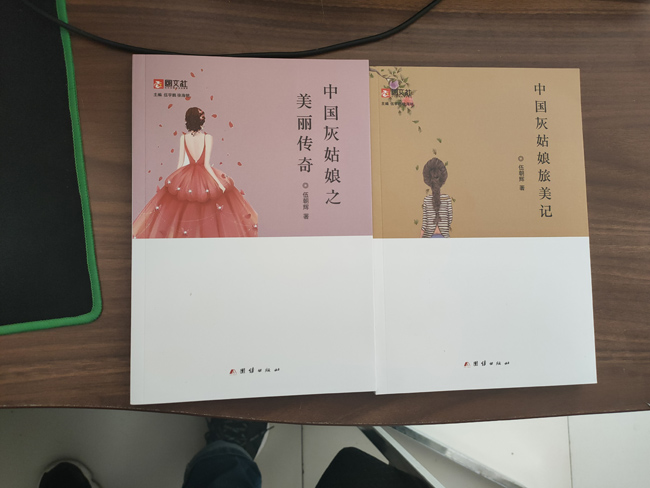
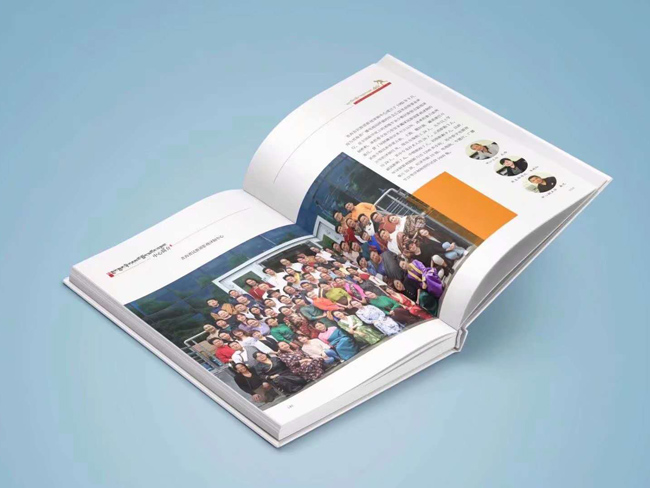
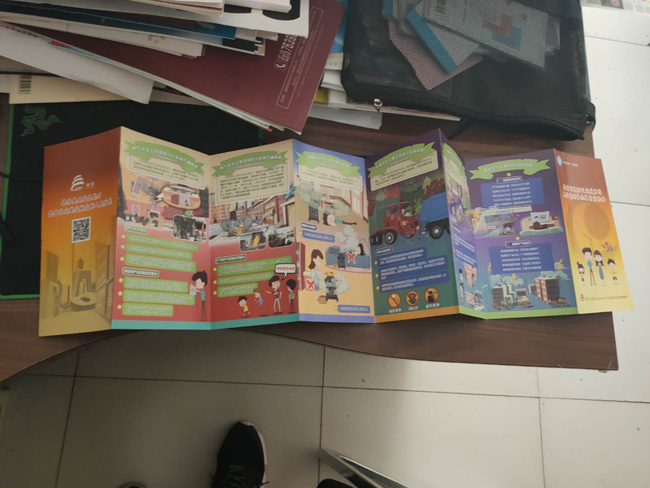


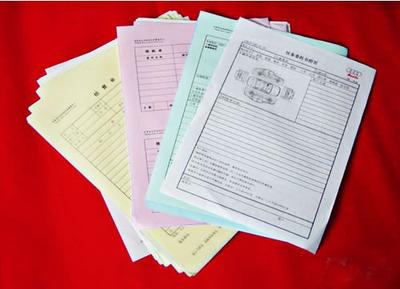
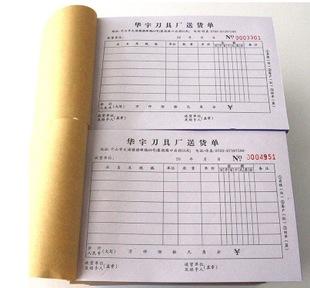
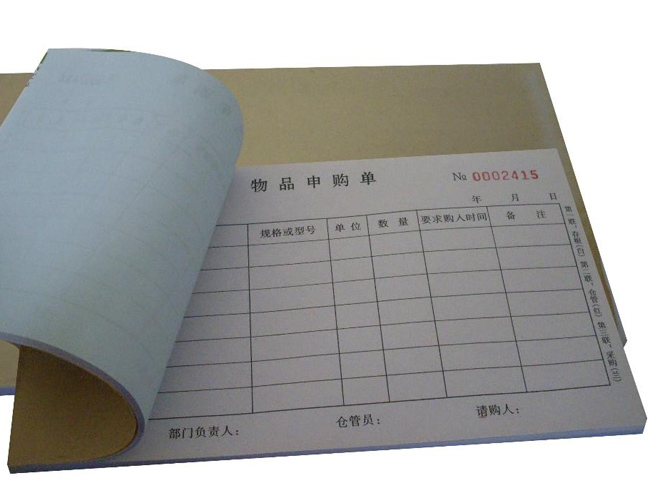
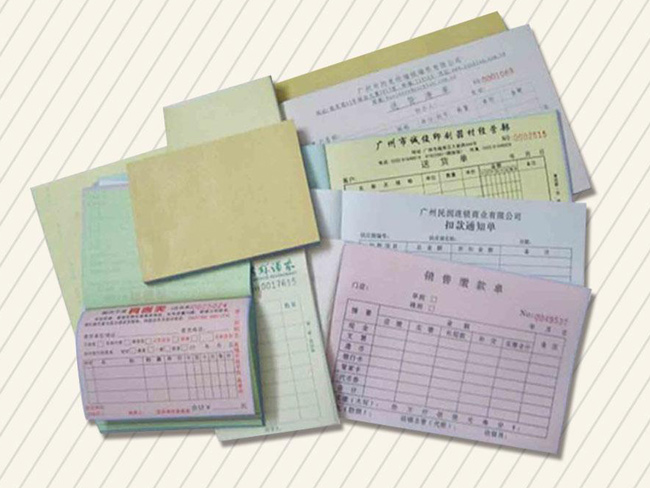




 冀公网安备 13100302001139号
冀公网安备 13100302001139号